- 1. rész: A nem mentett PowerPoint helyreállítása Mac rendszeren a FoneLab Data Retriever segítségével
- 2. rész: A nem mentett PowerPoint helyreállítása Macről a Time Machine segítségével
- 3. rész: A nem mentett PowerPoint helyreállítása Mac rendszeren az ideiglenes mappából
- 4. rész. GYIK a nem mentett PowerPoint-fájlok helyreállításával kapcsolatban
Az elveszett / törölt adatok helyreállítása a számítógépről, a merevlemezről, a flash meghajtóról, a memóriakártyáról, a digitális fényképezőgépről és így tovább.
A nem mentett PowerPoint helyreállítása Mac rendszeren hírhedt módszerekkel hatékonyan
 Frissítve: Lisa Ou / 03. jan. 2023. 16:30
Frissítve: Lisa Ou / 03. jan. 2023. 16:30Jó prezentációra van szüksége, ha Ön felelős a munkája során felmerülő lényeges feladatok elmagyarázásáért. A legjobb PowerPoint létrehozásához kreatívnak kell lennie. Ezenkívül a használni kívánt eszköznek számos egyedi szerkesztési funkcióval kell rendelkeznie. Csak arról kell gondoskodnia, hogy prezentációja biztonságos helyen legyen a Mac számítógépen. Ebben az esetben a PowerPoint bemutatása után készen áll.
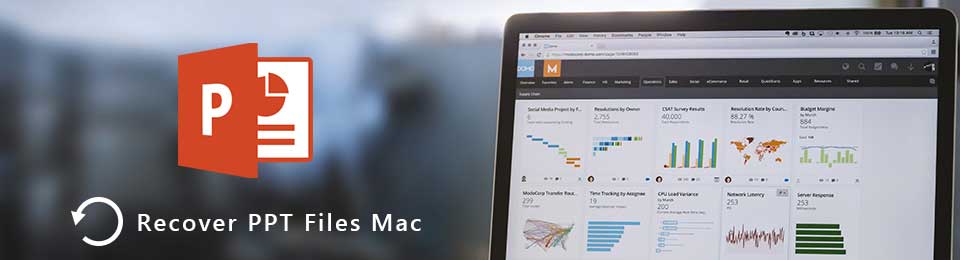
Másrészt néha elfelejti menteni a fájlt a Mac-re. Mi a teendő, ha siet, de nem találja a bemutatót? A PowerPoint helyreállítást elvégezheti Mac számítógépen. Használhatja a végsőt Mac helyreállítás eszköz és a készülék beépített eszközei.

Útmutató
- 1. rész: A nem mentett PowerPoint helyreállítása Mac rendszeren a FoneLab Data Retriever segítségével
- 2. rész: A nem mentett PowerPoint helyreállítása Macről a Time Machine segítségével
- 3. rész: A nem mentett PowerPoint helyreállítása Mac rendszeren az ideiglenes mappából
- 4. rész. GYIK a nem mentett PowerPoint-fájlok helyreállításával kapcsolatban
1. rész: A nem mentett PowerPoint helyreállítása Mac rendszeren a FoneLab Data Retriever segítségével
Annak ellenére, hogy a Powerpoint rendelkezik automatikus mentési hellyel a Mac rendszeren, előfordulhat, hogy elveszett a fájl. Ennek oka a sok hibás művelet. Ennek oka lehet vírus, rosszindulatú program vagy más emberi hiba. Nem kell aggódnia, ha elfelejtette elmenteni a PowerPointot. Mac FoneLab Data Retriever bármilyen problémás helyzetben segítséget tud nyújtani a fájlokkal és dokumentumokkal kapcsolatban. Egy másik jó dolog ebben az eszközben, hogy olyan funkcióval rendelkezik, amely gyorsan megtalálja a nem mentett fájlokat. Ha ismeri a konkrét dátumot és időt, ez a szoftver több funkcióval rendelkezik, mint a fent említettek. A PowerPoint helyreállításához Mac rendszeren lépjen tovább.
FoneLab Data Retriever - helyreállítja az elveszett / törölt adatokat a számítógépről, merevlemezről, flash meghajtóról, memóriakártyáról, digitális fényképezőgépről és így tovább.
- Fotók, videók, dokumentumok és további adatok könnyedén helyreállíthatók.
- Az adatok előnézete a helyreállítás előtt.
1 lépésA legjobb PowerPoint helyreállítási eszköz letöltéséhez kattintson az Ingyenes letöltés gombra. Ezt követően be kell állítania a szoftvert az igényeinek megfelelően. Kattintson a fájlra a Mac tetején. Telepítse a készülékére, Indít > futás gombra kattintva azonnal Nyisd ki gombot.
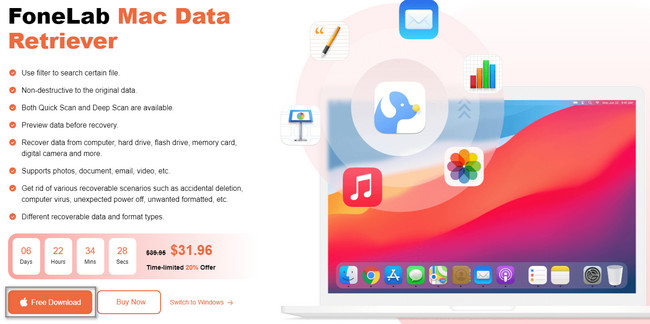
2 lépésA szoftver lehetővé teszi a kívánt funkciók kiválasztását. Mivel Mac-et használ, ki kell választania Mac Data Recovery. Ez alatt a funkció alatt található Rajt gomb. Kattintson rá az eszköz fő felületének megtekintéséhez. Ebben az esetben meg kell ismerkednie vele, hogy jobb élményben legyen része.
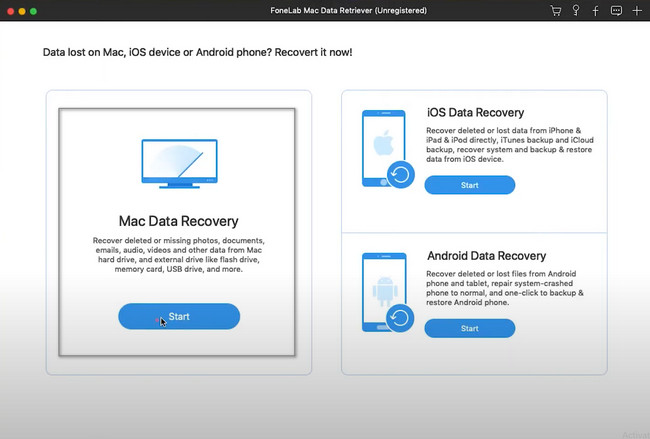
3 lépésHa meg szeretné találni a PowerPoint fájlokat az eszközön, akkor fent ki kell választania a kívánt adattípusokat. Ezt követően rákattinthat a Keresés gombot a nem mentett fájlok keresésére irányuló eljárás elindításához.
Megjegyzés: rákattinthat a Szemetes gombot, ha csak véletlenül törölte a fájlokat. Ki kell választania az összes lehetséges lehetőséget, hogy meg tudja tekinteni a PowerPoint fájlokat. Ebben az esetben nem fogja megismételni ezt a folyamatot.
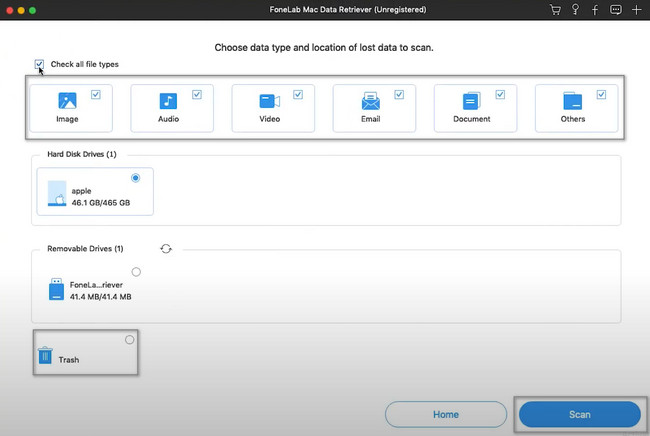
4 lépésA PowerPoint-fájlok folyamatát az eszköz fő felületének tetején láthatja. Látni fogja a munkamenet során talált fájlokat is. Szerencsére, ha ismeri a PowerPoint-fájlok pontos idejét és dátumát, használja a Szűrő gomb. Csak ki kell töltenie az adatokat, majd kattintson a gombra alkalmaz gombot.
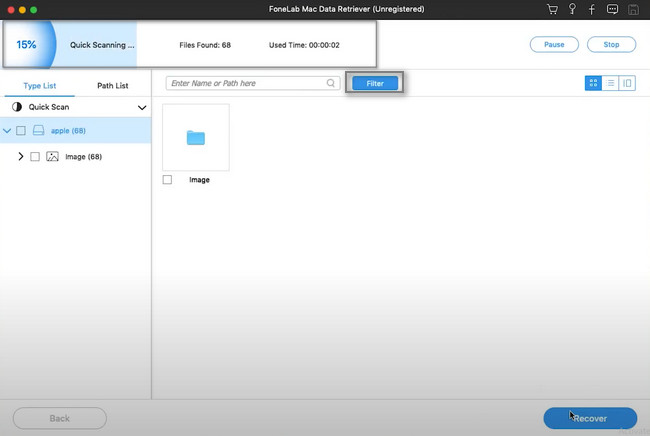
5 lépésVálassza ki a Típus és elérési út listát a szoftver bal oldalán. Adattípusuk szerint vannak felsorolva. Mindössze annyit kell tennie, hogy rákattint az egyes mappákra a tartalom megtekintéséhez. Keresse meg PowerPoint fájljait, és jelölje be alattuk a Box gombot. Ha elégedett az eredménnyel, kattintson a gombra Meggyógyul gomb. Csak néhány másodpercig tart a befejezés. A legjobb eredmény érdekében ne szakítsa meg az eljárást. Ezt követően megtekintheti a nem mentett fájlokat az eredeti helyükön.
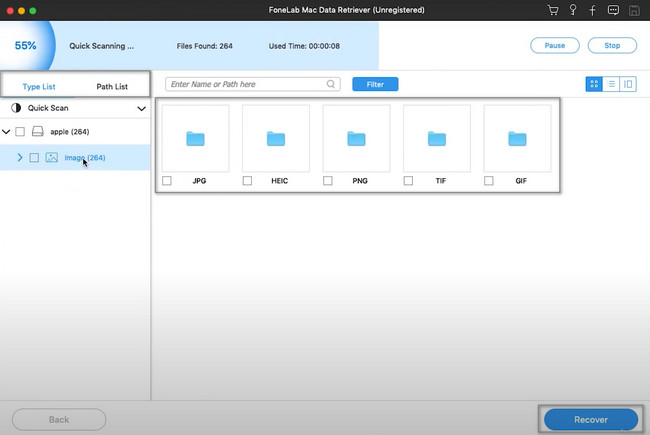
Ez a szoftver a legmegbízhatóbb és leghatékonyabb módja annak visszaállítani a nem mentett szót, Excel, PowerPoint és egyebek Macen. Ha azonban többet szeretne felfedezni a Mac egyéb eszközeiről, görgessen lefelé.
FoneLab Data Retriever - helyreállítja az elveszett / törölt adatokat a számítógépről, merevlemezről, flash meghajtóról, memóriakártyáról, digitális fényképezőgépről és így tovább.
- Fotók, videók, dokumentumok és további adatok könnyedén helyreállíthatók.
- Az adatok előnézete a helyreállítás előtt.
2. rész: A nem mentett PowerPoint helyreállítása Macről a Time Machine segítségével
Vannak esetek, amikor az emberek elfelejtenek biztonsági másolatot készíteni fájljaikról. Ebben az esetben elvesztették a fájlokat, és nehezen tudják visszaállítani őket. Ha Mac-et használ, nem kell aggódnia emiatt. Ez az eszköz beépített funkcióval rendelkezik, amely automatikusan biztonsági másolatot készít a fájlokról. Tartalmazza a nem mentett PowerPoint-fájlokat a Mac számítógépen, a Time Machine-n. A jó dolog az, hogy segíthet a nem mentett PowerPoint helyreállításában Macen. Még mindig nincs aktiválva, ha nem látja az eszközén. Csak be kell állítania a Mac-en.
1 lépésKeresse meg a keresősávot a Launchpad fő felületének tetején. Begépel időgép. Az eszköz azonnal megjelenik a képernyőn. Csak duplán kell rákattintania, hogy elindítsa az eszközén.
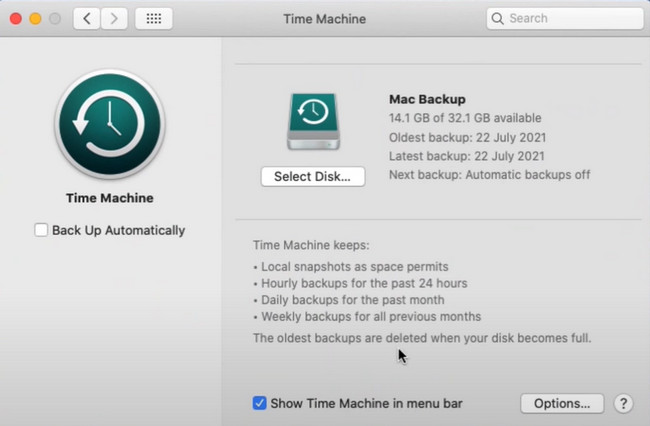
2 lépésAz eszközben keresse meg a helyreállítani kívánt PowerPoint fájlokat. Miután megtalálta őket, kattintson a jobb gombbal, és kattintson a gombra Visszaad gomb. Ebben az esetben az eszköz eszköz visszaállítja a fájlokat az eredeti helyére. Megtekintésükhöz csak meg kell keresnie őket a mappájukban.
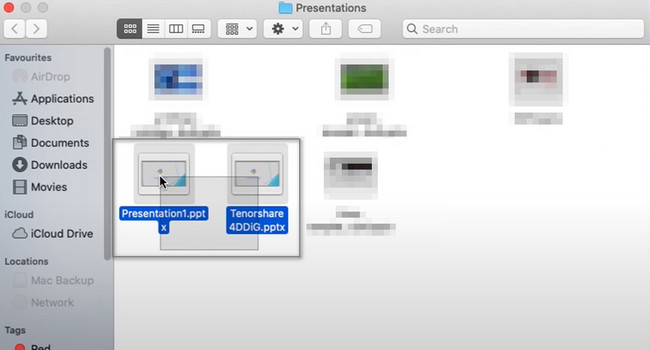
3. rész: A nem mentett PowerPoint helyreállítása Mac rendszeren az ideiglenes mappából
Próba és hiba végrehajtásával megtudhatja, hogyan állíthatja vissza a törölt PowerPoint Mac rendszeren. Hátránya, hogy túl sok időt vesz igénybe. A fent említett szoftveren és eszközön kívül az ideiglenes mappát is használhatja. Ez az egyik leggyorsabb módja a PowerPoint fájlok lekérésének. Egy másik jó dolog ebben, hogy amikor valaki használja a Mac-et, nem fogja látni az itt tárolt fájlokat. Ez azért van, mert el vannak rejtve az eszközön. Csak a terminál vagy az eszköz segítségével kell megtalálnia. Ha meg szeretné tudni, hogyan kell ezt megtenni, tekintse meg az alábbi lépéseket.
1 lépésAz eszköz fő felületén keresse meg a Terminál eszközt. Ha látja, azonnal indítsa el. Használja a fájlok helyreállításához és a Temp mappájának megtalálásához. Ebben az esetben az eszköz lehetővé teszi, hogy beírjon valamit. Írja be a nyissa meg a $ TMPDIR-t kódot, majd nyomja meg a gombot belép gombot a billentyűzeten.
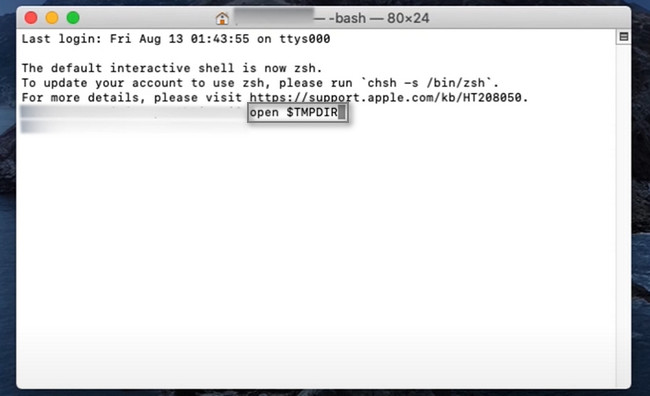
2 lépésMenj a TemporaryItems és másolja le. Ezt követően illessze be a főképernyőre, és nevezze át. Csak a fájl kiterjesztését kell módosítania .tmp-ről .pptx-re. Emiatt a fájl kiterjesztésének módosítása után elindíthatja a fájlt a PowerPoint segítségével.

FoneLab Data Retriever - helyreállítja az elveszett / törölt adatokat a számítógépről, merevlemezről, flash meghajtóról, memóriakártyáról, digitális fényképezőgépről és így tovább.
- Fotók, videók, dokumentumok és további adatok könnyedén helyreállíthatók.
- Az adatok előnézete a helyreállítás előtt.
4. rész. GYIK a nem mentett PowerPoint-fájlok helyreállításával kapcsolatban
1. Hogyan lehet letölteni egy nem mentett PowerPointot a Windows 10 rendszerben?
A nem mentett PowerPoint helyreállításához a Windows 10 rendszerben nyissa meg a prezentációs programot. Ezután lépjen a Menübe, és kattintson a gombra Nyisd ki > Friss > A nem mentett prezentációk helyreállítása.
2. Visszaállíthatja az elveszett PowerPointot?
Határozottan igen! Biztosnak kell lennie abban, hogy milyen eljárást fog végrehajtani. Használhat eszközeszközöket vagy harmadik féltől származó szoftvereket a fájlok helyreállításához, például Mac FoneLab Data Retriever. Ez az eszköz minden lehetséges forgatókönyvben segíthet.
A PowerPoint fájlokat nehéz megtalálni, ha nem menti őket Mac számítógépére. Ebben a helyzetben azonban nem kell stresszelnie magát. Használhatja a készülék eszközeit ill Mac FoneLab Data Retriever. Kérjük, olvassa el ezt a cikket, hogy megtudja, hogyan állíthatja vissza a törölt PowerPoint Mac rendszeren ezek használatával.
FoneLab Data Retriever - helyreállítja az elveszett / törölt adatokat a számítógépről, merevlemezről, flash meghajtóról, memóriakártyáról, digitális fényképezőgépről és így tovább.
- Fotók, videók, dokumentumok és további adatok könnyedén helyreállíthatók.
- Az adatok előnézete a helyreállítás előtt.
